

By Nathan E. Malpass, Dernière mise à jour: August 17, 2021
Parlons de comment exporter le chat WhatsApp facilement et rapidement. Mais d'abord, voici une introduction rapide. WhatsApp a toujours été un téléphone multiplateforme de premier plan ainsi qu'un logiciel de messagerie utilisé par plus de 1.6 milliard d'utilisateurs dans le monde. WhatsApp a le potentiel de devenir un élément essentiel de vos conversations quotidiennes. Une telle signification peut naître simplement de l'idée que les utilisateurs feraient mieux de ne rien fournir de plus qu'un historique de la communication écrite, mais ils pourraient également présenter une valeur sentimentale. WhatsApp aurait une option de conversation d'exportation dans toute l'application.
Un autre objectif d'une telle fonctionnalité a toujours été de vous permettre de générer des copies personnalisées de vos messages, car vous ne manquez rien si les informations de votre appareil ont toujours été nettoyées via une restauration automatisée. Pour conserver toutes les conversations, les utilisateurs peuvent avoir à exporter des messages WhatsApp vers un autre appareil.
Partie 1. Qu'est-ce que le chat d'exportation WhatsApp indique?Partie 2. Comment exporter le chat WhatsApp à l'aide de la fonction d'exportation de chat sur WhatsApp ?Partie 3. Comment exporter le chat WhatsApp à l'aide de différentes méthodes ?Conclusion
Avant de parler de la façon d'exporter WhatsApp chat, parlons d'abord de ce qu'il indique. Grâce à WhatsApp, vous pouvez exporter ou peut-être transmettre un enregistrement de ce même enregistrement de message à partir de tels groupes ou conversations individuelles en utilisant l'outil d'exportation de message. En utilisant les médias, vous pouvez transmettre jusqu'à 10,000 40,000 messages actuels. Vous pouvez exporter et partager XNUMX XNUMX conversations sans ajouter de matériel. Toutes ces limitations ont été liées à la limitation de la capacité de messagerie.
Toutes les conversations WhatsApp étaient automatiquement stockées et stockées sur le stockage de votre appareil de manière régulière. Vous pouvez même stocker tous vos messages WhatsApp sur Google Drive régulièrement, en fonction de votre configuration WhatsApp. Chaque fois que vous supprimez également WhatsApp de votre appareil, vous perdrez presque toutes vos conversations ainsi que vos fichiers multimédias.
Mais à moins que vous ne souhaitiez perdre des messages, stockez-les avant de procéder à la désinstallation. Vous pouvez même exporter des messages WhatsApp avec un tel client, distributeur, point de vente, revendeur ou peut-être que les fabricants ont besoin de documents commerciaux. Vous pouvez également ajouter des éléments multimédias tels que des images, des GIF, etc. dans l'exportation.
WhatsApp ne vous permet pas d'exporter l'historique de vos messages contenant des médias ? La plupart des autres causes de problèmes lors de l'exportation d'enregistrements de messagerie contenant des médias incluent des périphériques non compatibles, une capacité inadéquate ou peut-être même des problèmes d'informations de cache, etc. Parlons maintenant de la façon d'exporter votre chat WhatsApp.
À moins que vous ne souhaitiez pas enregistrer vos messages sur Google Drive, WhatsApp propose aux utilisateurs de tous les exporter. Le message peut être exporté sur Gmail, Telegram, ainsi que d'autres applications. Continuez à lire pour savoir comment sauvegarder les messages WhatsApp et exporter des messages. Actuellement, WhatsApp a également joué un rôle important dans nos communications quotidiennes.
En traitant clairement le problème, vous obtiendrez probablement une conversation ou des fichiers multimédias qui signifient vraiment beaucoup pour vous ainsi que quelque chose que vous voudriez garder pour le reste des jours. Tout au long de cet article, vous découvrirez plusieurs méthodes pour exporter des conversations WhatsApp.
Il est en effet possible de tout terminer en suivant les procédures correctes décrites ci-dessous :
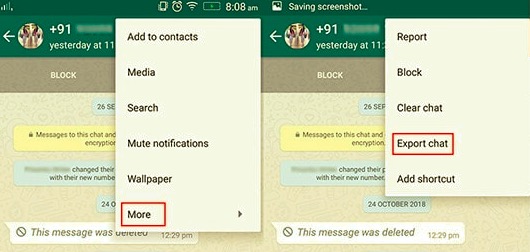
L'ensemble de la procédure n'était pas sans inconvénients. Lorsque vous choisissez sans même les options multimédia, vous pouvez désormais uniquement exporter tous les précédents 40,000 conversations, et peut-être la précédente 10,000 textes sauf si vous choisissez l'offre multimédia incluse. Chaque fois que vous avez eu une pléthore avec les médias dans quelque chose comme un message, peut-être que la limitation devrait aller bien en dessous de 10,000 XNUMX. Cela implique donc que, bien que la conversation soit déjà en cours depuis un certain temps, il y a déjà eu un certain nombre de messages envoyés au fil des ans, la plupart des autres messages précédents pourraient bien être manqués même tout au long de la procédure d'exportation.
Peut-être que l'absence de cohérence semble être une autre préoccupation avec tous ces choix d'exportation. Si vous utilisez la fonction multimédia, les conversations ainsi que les médias seront également isolés les uns des autres. Ce message aurait été soumis en tant quefichier .txt, alors que le support peut être fermement attaché indépendamment sous la forme d'un fichier zip.
De plus, les fichiers .txt auraient inclus des instructions sur l'emplacement réel du matériel. Cela implique donc que vous ne pourrez pas accéder aux messages WhatsApp dans leur format d'origine. La plupart du temps, vous devrez basculer entre certains des fichiers de messages de conversation ainsi que les codecs multimédias. Vous trouverez ci-dessous différentes méthodes pour exporter votre chat WhatsApp.
Il ne semble pas y avoir de moyen naturel d'exporter l'historique des conversations, même dans les applications, lors du passage de l'iPhone à Android. Cela est également largement dû au fait que les sauvegardes WhatsApp pour iOS sont également stockées sur iCloud pour les propriétaires d'iPhone, mais les fichiers WhatsApp pour Android sont stockés sur Google Drive. C'est plus compliqué de transférer l'historique des conversations de WhatsApp de Google Drive vers iCloud. Les abonnés peuvent néanmoins exporter l'intégralité de leur historique de conversation par courrier électronique et ensuite récupérer quelque chose sur un autre appareil.
Ainsi, chaque chat doit être exporté séparément, ce qui est une procédure longue. Cependant, celui qui garantit la restauration des conversations. Il est donc conseillé de choisir les messages qui étaient en effet significatifs et de les exporter simplement, en laissant tous les autres qui ne l'étaient pas pour la plupart. Voici comment exporter l'historique des messages de discussion WhatsApp entre iPhone vers Android.
Vous pouvez évidemment utiliser la capacité de messagerie intégrée de WhatsApp pour exporter des messages WhatsApp. C'est vraiment une approche appropriée lorsqu'il n'y a pas beaucoup de messages WhatsApp à exporter. De plus, vérifions une certaine suggestion pour l'utiliser sur diverses méthodes. Maintenant, vous avez appris à exporter le graphique WhatsApp.
Comment exporter un message de discussion WhatsApp en PDF
En utilisant ces méthodes, vous devez avoir le bureau WPS afin d'exporter avec succès ces messages WhatsApp. Suivez les étapes ci-dessous pour commencer :
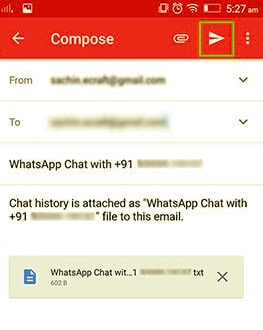
Comment exporter un message de discussion WhatsApp: Utilisation du transfert FoneDog WhatsApp
Exporter uniquement les messages texte que vous avez plutôt que de dupliquer à peu près tous les messages n'était pas quelque chose que presque toutes les applications fournissent. Une fois que les utilisateurs veulent vraiment exporter un seul message vers un autre smartphone ou ordinateur, les utilisateurs doivent utiliser des applications tierces. Un seul et donc un seul Transfert FoneDog WhatsApp programme est capable d'accomplir cela.
Transfert FoneDog WhatsApp a été suggéré lors de l'exportation d'informations WhatsApp dans la base de données iPhone/iPad. Les messages WhatsApp, les images, les films, ainsi que les fichiers musicaux peuvent être transférés d'un appareil iPhone à l'autre. Branchez facilement les deux téléphones vers l'ordinateur et appuyez sur son bouton Démarrer le transfert pour commencer le transfert.
Transfert FoneDog WhatsApp permet aux utilisateurs d'exporter sans effort des messages WhatsApp principalement d'iPhone vers iPhone. Sauvegardez également vos informations pertinentes WhatsApp avec votre ordinateur, puis restaurez tout sur votre iPad ou iPhone. Après quoi, plusieurs modèles d'iPhone, ainsi que des variantes iOS, ont en effet été pris en charge.
Eh bien, comment exporter des messages WhatsApp vers quelque chose comme un iPhone. Ci-dessous se trouvait en effet un didacticiel étape par étape pour l'exportation de messages WhatsApp sur iPhone. À titre d'exemple, considérons la transmission de périphérique à périphérique.
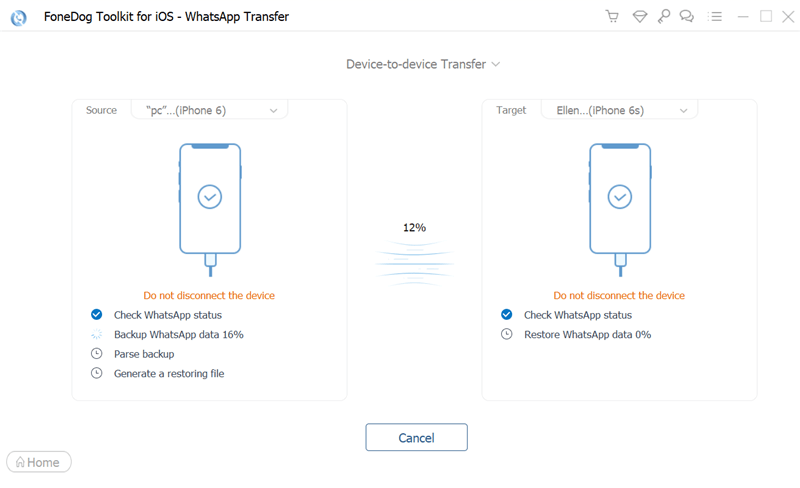
Les gens LIRE AUSSIComment récupérer les messages WhatsApp de Samsung S8 avec des sauvegardesUn guide complet sur la façon de transférer le chat WhatsApp par e-mail
Cet article explique comment exporter le chat WhatsApp. Tous les outils et guides présentés ci-dessus peuvent vous aider à exporter efficacement les messages WhatsApp. Vous savez déjà comment exporter des messages WhatsApp sur vos appareils, que vous ayez un iPhone ou même un système d'exploitation Android.
Déterminez vos besoins et exécutez la méthode la plus adaptée à votre situation pour exporter sans effort les messages WhatsApp. Et si vous ne pouviez pas bien exécuter les autres méthodes ci-dessus, vous pouvez certainement utiliser le Transfert FoneDog WhatsApp pour en effet exporter, sauvegarder et restaurer tous vos messages WhatsApp qui ont effectivement une valeur sentimentale pour vous, et en quelques clics vous pouvez maintenant avoir ces enregistrements de messages dans votre appareil iPhone ou peut-être même sur le disque dur de votre système informatique. J'espère que ces directives ainsi que les informations énoncées et indiquées ci-dessus pourront vraiment vous aider. J'espère que tu as une merveilleuse journée!
Laisser un commentaire
Commentaire
Transfert WhatsApp
Transférez vos messages WhatsApp rapidement et en toute sécurité.
Essai Gratuit Essai GratuitArticles Populaires
/
INTÉRESSANTTERNE
/
SIMPLEDIFFICILE
Je vous remercie! Voici vos choix:
Excellent
Évaluation: 4.7 / 5 (basé sur 73 notes)